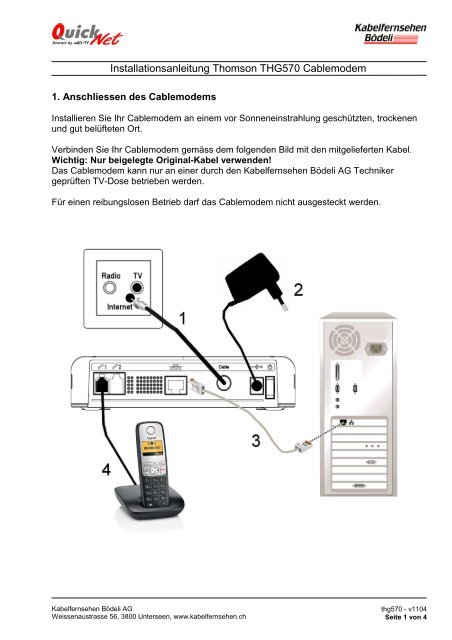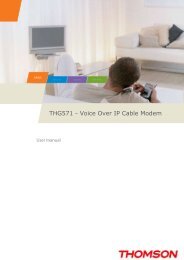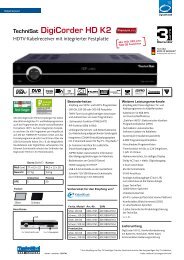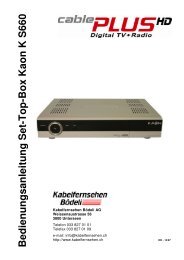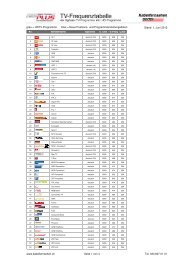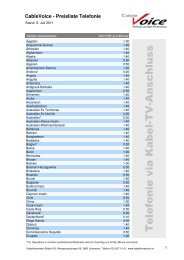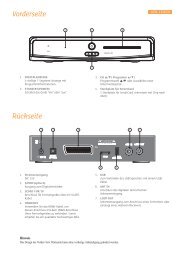Installationsanleitung Thomson THG570 Cablemodem
Installationsanleitung Thomson THG570 Cablemodem
Installationsanleitung Thomson THG570 Cablemodem
Sie wollen auch ein ePaper? Erhöhen Sie die Reichweite Ihrer Titel.
YUMPU macht aus Druck-PDFs automatisch weboptimierte ePaper, die Google liebt.
<strong>Installationsanleitung</strong> <strong>Thomson</strong> <strong>THG570</strong> <strong>Cablemodem</strong><br />
1. Anschliessen des <strong>Cablemodem</strong>s<br />
Installieren Sie Ihr <strong>Cablemodem</strong> an einem vor Sonneneinstrahlung geschützten, trockenen<br />
und gut belüfteten Ort.<br />
Verbinden Sie Ihr <strong>Cablemodem</strong> gemäss dem folgenden Bild mit den mitgelieferten Kabel.<br />
Wichtig: Nur beigelegte Original-Kabel verwenden!<br />
Das <strong>Cablemodem</strong> kann nur an einer durch den Kabelfernsehen Bödeli AG Techniker<br />
geprüften TV-Dose betrieben werden.<br />
Für einen reibungslosen Betrieb darf das <strong>Cablemodem</strong> nicht ausgesteckt werden.<br />
Kabelfernsehen Bödeli AG<br />
Weissenaustrasse 56, 3800 Unterseen, www.kabelfernsehen.ch<br />
thg570 - v1104<br />
Seite 1 von 4
<strong>Installationsanleitung</strong> <strong>Thomson</strong> <strong>THG570</strong> <strong>Cablemodem</strong><br />
2. Anschliessen des Computers (Voraussetzung: aktives QuickNet Abo)<br />
1. Vergewissern Sie sich, dass Ihr Computer ausgeschaltet ist.<br />
2. Stecken Sie das beigelegte Netzwerkkabel (RJ45) (3) an den Netzwerk-Anschluss<br />
(Ethernet) des <strong>Cablemodem</strong>s.<br />
3. Das andere Ende des Netzwerkkabels (3) stecken Sie an den Anschluss der<br />
Netzwerkkarte (RJ45) an Ihrem Computer.<br />
4. Starten Sie Ihren Computer. Sobald die LEDs (Leuchtdioden) Power, DS, US und<br />
Online an Ihrem <strong>Cablemodem</strong> leuchten, ist dieses betriebsbereit (kann bei erster<br />
Inbetriebnahme bis zu 15 Minuten dauern).<br />
Alle TCP/IP-Einstellungen werden automatisch vom DHCP-Server bezogen.<br />
Ein Benutzername und Kennwort für den Internetzugang wird nicht benötigt.<br />
3. Anschliessen des Telefons (Voraussetzung: aktives CableVoice Abo)<br />
Wichtig: Bei einer Nummernportierung ist die Verbindung zum <strong>Cablemodem</strong> erst zu<br />
erstellen, nachdem vom bisherigen Telefonanbieter am Festnetztelefon kein Summton<br />
mehr hörbar ist.<br />
1. Vergewissern Sie sich, dass Ihr Telefon über Strom verfügt (sofern erforderlich).<br />
2. Verbinden Sie Ihr Telefon mit der 1. Telefonbuchse Ihres <strong>Cablemodem</strong>s (RJ12) (4).<br />
3. Falls Sie eine zweite Telefonnummer (Zusatzanschluss) bestellt haben, stellen Sie<br />
zudem sicher, dass Ihr Zweittelefon mit der 2. Telefonbuchse verbunden wird.<br />
Zu Ihrer Sicherheit: Das <strong>Cablemodem</strong> darf nur an der vereinbarten Installationsadresse<br />
genutzt werden, da andernfalls die Lokalisierung eines Notrufs mittels CableVoice<br />
Telefonie nicht gewährleistet werden kann.<br />
Weitere Informationen, sowie eine Gebührenübersicht zu unserem CableVoice<br />
Festnetztelefonie-Angebot, finden Sie auf www.kabelfernsehen.ch.<br />
Kabelfernsehen Bödeli AG<br />
Weissenaustrasse 56, 3800 Unterseen, www.kabelfernsehen.ch<br />
thg570 - v1104<br />
Seite 2 von 4
4. Betriebskontrolle<br />
<strong>Installationsanleitung</strong> <strong>Thomson</strong> <strong>THG570</strong> <strong>Cablemodem</strong><br />
An der Vorderseite des <strong>Cablemodem</strong>s befinden sich 7 LED (Leuchtdioden), welche über<br />
den Betriebsstatus informieren und bei einer möglichen Fehlerbehebung helfen.<br />
Power: Leuchtet sobald das <strong>Cablemodem</strong> am Strom 230V angeschlossen und der<br />
Netzschalter (an der Rückseite des <strong>Cablemodem</strong>s) eingeschaltet ist.<br />
DS: Leuchtet dauerhaft sobald eine Verbindung mit dem Empfangskanal der QuickNet<br />
Zentrale hergestellt wurde.<br />
US: Leuchtet dauerhaft sobald eine Verbindung mit dem Sendekanal der QuickNet<br />
Zentrale hergestellt wurde.<br />
Online: Leuchtet sobald das <strong>Cablemodem</strong> betriebsbereit ist.<br />
Link: Leuchtet wenn Ihr PC oder (WLAN) Router mit dem <strong>Cablemodem</strong> korrekt verbunden<br />
wurde und blinkt wenn Daten gesendet oder empfangen werden.<br />
Phone 1: Leuchtet bei aktiver CableVoice Telefonie-Dienstleistung.<br />
Phone 2: Leuchtet falls Sie über eine zweite Telefonnummer (Zusatzanschluss) verfügen.<br />
Im Normalbetrieb leuchten die LED (Leuchtdioden) Power, DS, US und Online (kann bei<br />
erster Inbetriebnahme bis zu 15 Minuten dauern). Link blinkt, wenn das <strong>Cablemodem</strong><br />
Daten überträgt. Phone 1 blinkt während eines Telefongesprächs.<br />
Zur Störungsbehebung kontrollieren Sie die LEDs (Leuchtdioden). Falls die LEDs nicht wie<br />
beschrieben aufleuchten, prüfen Sie die korrekte Verbindung der Anschlusskabel.<br />
Zur weiteren Störungsbehebung schalten Sie Ihren PC und falls vorhanden (WLAN)<br />
Router sowie das <strong>Cablemodem</strong> aus. Nach dem Wiedereinschalten des <strong>Cablemodem</strong>s<br />
warten Sie, bis die LEDs im Normalbetrieb leuchten (Power, DS, US, Online) und schalten<br />
Sie anschliessend die restlichen Geräte wieder ein.<br />
Bei Computerproblemen wenden Sie sich bitte an Ihren Computer-Fachhändler.<br />
Kabelfernsehen Bödeli AG<br />
Weissenaustrasse 56, 3800 Unterseen, www.kabelfernsehen.ch<br />
thg570 - v1104<br />
Seite 3 von 4
<strong>Installationsanleitung</strong> <strong>Thomson</strong> <strong>THG570</strong> <strong>Cablemodem</strong><br />
5. Virenschutz und Datensicherheit<br />
Die Gefahr, beim Surfen und bei der E-Mail Kommunikation auf einen Virus zu stossen<br />
oder unbewusst Zugriff auf die eigenen Dateien zu ermöglichen, wächst mit der Benutzung<br />
des Internets.<br />
5.1 Virenschutz<br />
Bei jedem Internetgebrauch ist es wichtig, sich vor Viren zu schützen, wobei die Devise<br />
gelten muss „vorbeugen ist besser als heilen“. Vorbeugen heisst in diesem Fall ein<br />
Antivirenprogramm einzusetzen, das den PC dauerhaft vor Computerviren schützt und im<br />
Notfall in der Lage ist, die Schädlinge wieder aus dem System zu entfernen.<br />
Viren verbreiten sich oft selbständig und belasten somit nicht nur das befallene System,<br />
sondern gefährden auch andere Internetbenutzer durch einen Virenbefall.<br />
Die Infizierung und Verbreitung von Viren kann Computersysteme verlangsamen, zu<br />
schwerwiegenden Störungen führen oder Hackern Zugriff gestatten.<br />
Für einen sicheren Internetbetrieb ist der Einsatz eines leistungsfähigen Virenschutz-<br />
Programms auf Ihrem Computer deshalb unabdingbar. Regelmässige online Updates<br />
sorgen dafür, dass Schutz und Erkennung immer auf dem neusten Stand bleiben.<br />
Führen Sie regelmässig einen vollständigen Viren-Suchlauf durch.<br />
Über einen geeigneten Virenschutz berät Sie Ihr Computer-Fachhändler gerne.<br />
5.2 Datensicherheit<br />
Versehen Sie Ihr Betriebssystem, Ihren Browser und Ihr E-Mail-Programm immer mit den<br />
neusten Service-Packs und Sicherheits-Updates. Wir empfehlen Ihnen die automatische<br />
Windows Update Funktion zu nutzen, welche selbständig die neusten Sicherheitsupdates<br />
von Microsoft automatisch aus dem Internet installiert.<br />
Bevor Sie mit Ihren Computer mit dem Internet verbinden, stellen Sie sicher, dass die im<br />
Betriebssystem integrierte Internet-Verbindungs-Firewall (Software-Firewall) aktiviert ist.<br />
Konfigurieren Sie unter Windows keine Datei- und Druckerfreigabe, da bei inkorrekter<br />
Konfiguration unbewusst ein Zugriff auf Ihren Computer geöffnet werden kann.<br />
Bei einer Windows Einzelplatzinstallation ist es nicht notwendig, Laufwerke (oder andere<br />
Ressourcen) freizugeben und anderen Rechnern zugänglich zu machen.<br />
Eine zusätzlich installierte Firewall kombiniert mit einem aktuellen Antivirenprogramm<br />
schützt Ihren PC zusätzlich vor Hackern sowie zahlreichen Computerviren und Würmern.<br />
Falls Sie WirelessLAN (WLAN) nutzen, stellen Sie sicher, dass dieses verschlüsselt ist um<br />
die freie, unkontrollierte Nutzung durch Dritte zu unterbinden.<br />
Bei der Konfiguration Ihres Computers ist Ihr Computer-Fachhändler gerne behilflich.<br />
Diese sowie weitere <strong>Installationsanleitung</strong>en und ein ausführliches Benutzerhandbuch<br />
finden Sie im QuickNet Support-Bereich auf www.kabelfernsehen.ch.<br />
Alle Daten zur Konfiguration Ihrer E-Mail Adresse entnehmen Sie Ihrem Datenblatt.<br />
Kabelfernsehen Bödeli AG<br />
Weissenaustrasse 56, 3800 Unterseen, www.kabelfernsehen.ch<br />
thg570 - v1104<br />
Seite 4 von 4